
[Slack小ワザ]Wordよりもっとライトに、テキストスニペットよりもっとリッチにテキスト共有しよう
はじめまして、がっちゃん(@gatchan0807)です。
今回はSlackのポスト機能を使って、柔軟なテキスト共有をお手軽に実施する方法を書いていきます。
使い方に関しては基本的に公式ドキュメントをそのまま紹介する形になりますので、既に使い方を知っている方は紹介部分はざっと読み飛ばしていただいて、「具体的に使えそうなユースケース」部分を呼んでいただければと!
Slackポスト機能の使い方
ここは「かんたん2ステップ!」です。

1. Slackの投稿フォームの「⚡雷マーク」をクリック
2. 「Create a post」(日本語だと「ポストを作成する」)をクリック
※ ポストの作成・編集はデスクトップのみ可能で、スマホからは閲覧のみ可能です
これで下記のようなポスト作成・編集ページに移動します

あとはここで思う存分テキストを入力するだけです!
テキスト入力自体は、普段Slackのコメントを入力する時に使うような太字化やリスト化などを利用することができます。
更に、ここでだけ使える機能として、見出し化(H1 / H2)も行うことが可能です。
完成したポストを「共有」ボタンからリンクを取得し、貼り付ける or そのままチャンネルを指定することで、下記のような形でSlackのタイムラインに表示され、共有することができます。
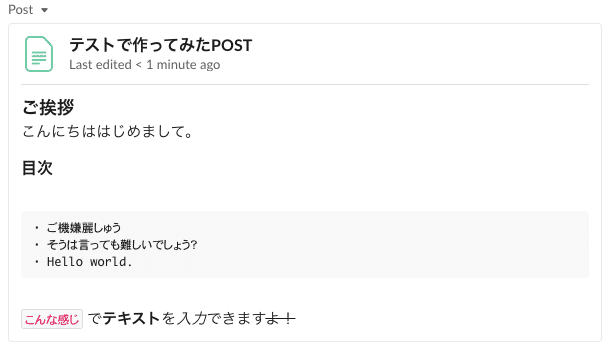
その他ポスト機能の特徴や注意点
【特徴】
・共同編集許可のチェックボックスをONにすることで、複数人で同じテキストを編集することができる
・リアルタイムにSlackタイムライン上に表示されている内容が編集された内容が反映される(ファイルにアクセスせずとも最新版がどこのチャンネルでも見える)
【注意点】
・共同編集許可にした場合、共有したチャンネル(リンク共有・チャンネル指定共有問わず)に入っているメンバーは誰でもファイルを編集することができる
・共同編集機能とは言うものの、同時編集は1人しかできない(誰かが編集中は他の誰も編集画面に移動できない)
・スクリーンショットなどの画像ファイルを置くことはできない
具体的なユースケース
この機能を見つけて、一番テンションが上がったのは議事録の作成と共有がものすごく簡単になる!と感じたことです。
手順としては、下記の4ステップでより良い議事録作成ができるかなと思いました
1. まず最初にタイトルとアジェンダだけ書いたポストを作成し、関係するSlackチャンネル(複数可)に共有しておく
2. MTGが始まったら、そのポストに対して文責の方がどんどん追記していく
- これによって、会議中に議事録の認識齟齬を防ぐことができたり、MTGに参加できない方からの質問もしやすくなる
3. 完成したらポストの印刷を選択し、Chromeの印刷機能からPDF化を行う
4. 出力されたPDFをGoogle Driveなどの共有ドライブに別途保存する

他にも以下のような使い方を思いついたので、ぜひ一度使ってみていただけると!
・チャンネル所属者向けのまずはこれを読んでおけ!リンク集
・通常の投稿だけだと、見出しが小さくて表現力不足になりがち(見落とされがち)な全体アナウンス
・日報(朝ファイルを作成して、そこに適宜やったことを追記し、帰る前に日報用チャンネルに放流)etc...
以上、ちょうど昨日この機能を見つけてテンションが上がり、その勢いで紹介記事を書いてみた、がっちゃんでした。
長々と読んでいただきありがとうございました!
よければTwitterのフォローもよろしくおねがいします!
また次の記事で!
https://twitter.com/gatchan0807
この記事が気に入ったらサポートをしてみませんか?
